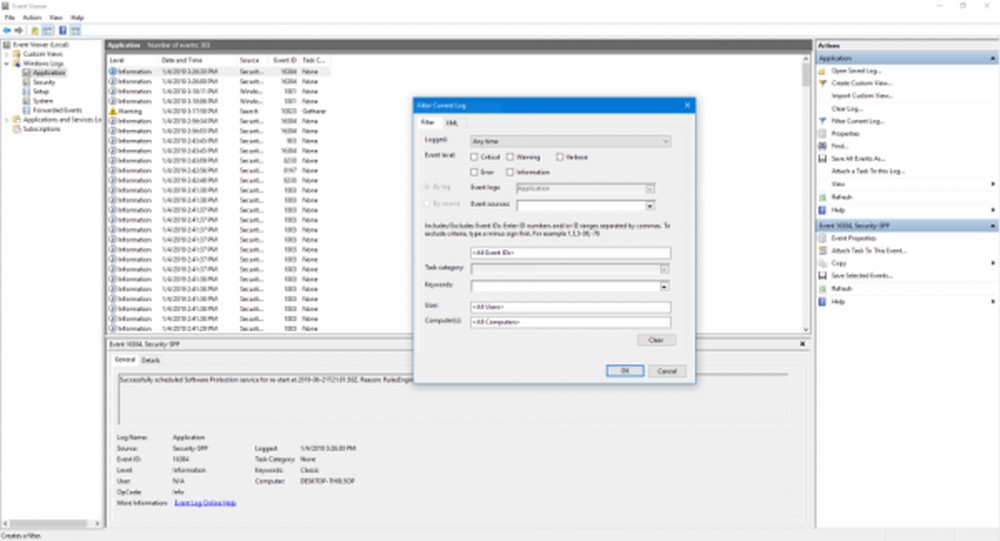Utilizarea aplicației Android cu aplicația Desktop la distanță Microsoft
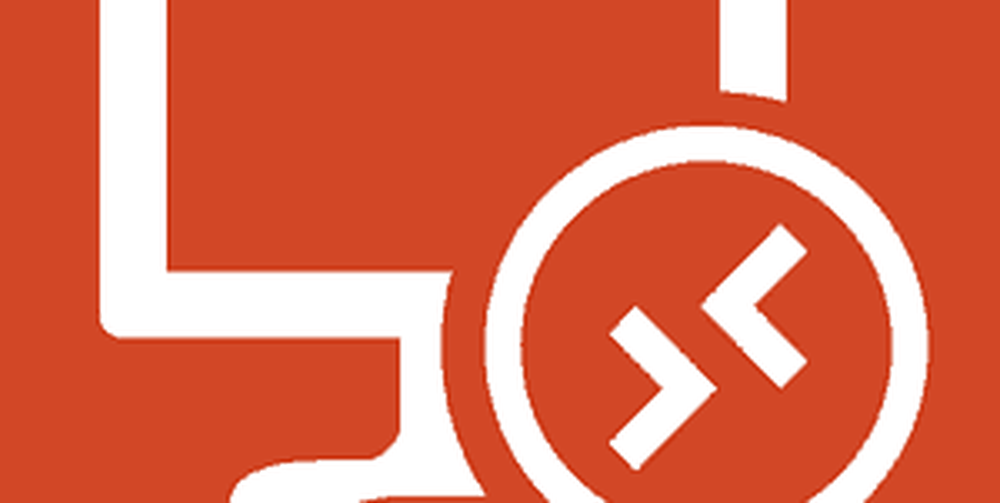
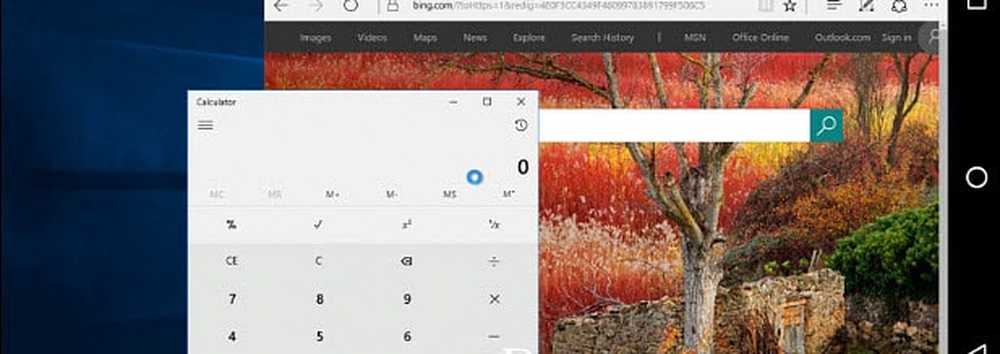
Iată un exemplu de utilizare a aplicației Desktop Remote pentru a accesa un PC Windows 10.
Am abordat mai multe moduri de a obține o conexiune la distanță de la utilizarea aplicațiilor Microsoft RDP încorporate la utilizarea unor utilități terță parte cum ar fi Join.me sau TeamViewer. Dar ce se întâmplă dacă trebuie să vă conectați la PC-ul Windows acasă sau la birou în timp ce vă deplasați? Există o mulțime de aplicații la distanță de care puteți alege în magazin, dar aici este o privire la utilizarea aplicației oficiale Microsoft Remote Desktop de pe telefonul dvs. Android.
Notă: Versiunile de bază ale Windows nu sunt acceptate. Numai edițiile Pro și Windows Server și puteți vedea o listă completă a sistemelor Microsoft acceptate la acest link. Aici folosesc aplicația RD de pe un Nexus 6P care rulează Android Nougat 7.1.1 pentru a vă conecta la un Home Server Windows. Experiența dvs. poate varia în funcție de modelul dvs. de telefon, de versiunea Android și de sistemul de operare al computerului la distanță. Totuși, pașii și instrucțiunile sunt practic aceleași.
Utilizarea Microsoft Remote Desktop pentru Android
Primul lucru pe care trebuie să-l faceți este să vă asigurați că computerul la care doriți să vă conectați este configurat pentru a primi conexiuni la distanță în Proprietăți de sistem. Pentru detalii detaliate pas cu pas, consultați articolul nostru: Cum se instalează Desktop la distanță pentru Windows 10.
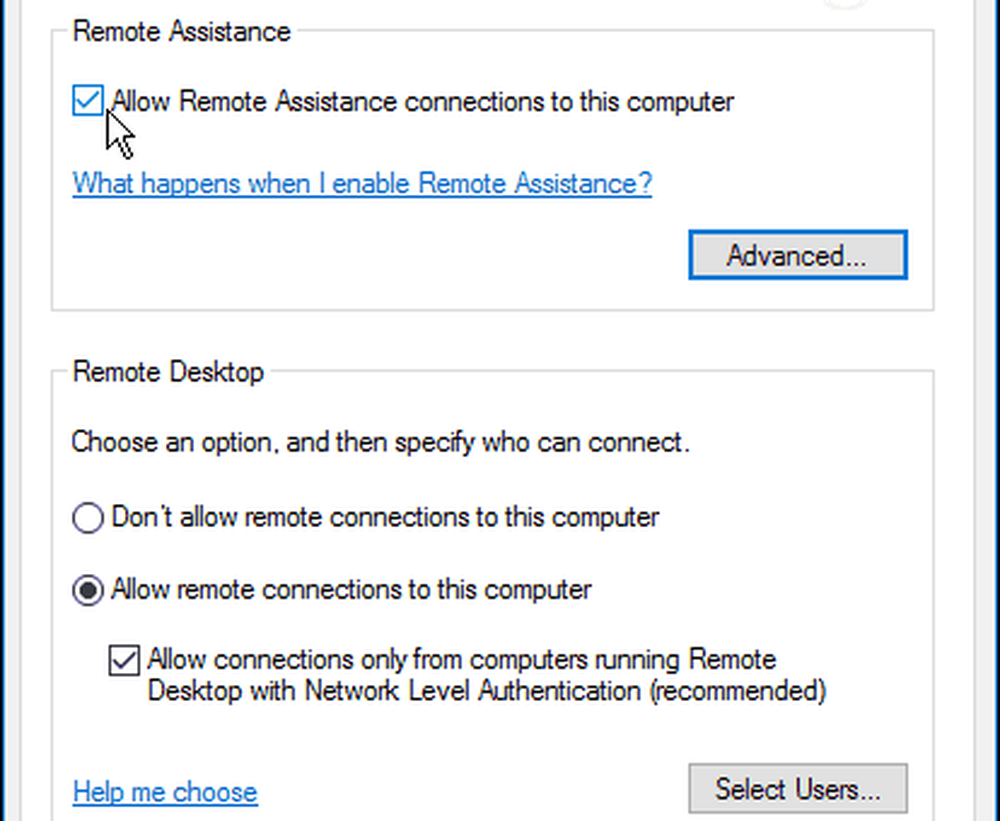
Descărcați acum aplicația Desktop la distanță Microsoft din Google Play. Apasă pe "+"În partea din dreapta sus, selectați spațiul de lucru, apoi așteptați în timp ce aplicația scanează rețeaua locală pentru PC-uri conectate. Dacă nu doriți să vă conectați, va trebui să o adăugați manual.

Prima dată când porniți o conexiune la distanță, probabil veți vedea o fereastră de securitate despre faptul că certificatul nu este verificat. Asigurați-vă că verificați Nu solicitați din nou conexiuni la acest PC și apoi atingeți Conectare. Știți ce faceți, nu aveți niciun motiv pentru ca Windows să vă bată în mod constant.
Apoi, va trebui să vă conectați la PC-ul de la distanță cu acreditările de conectare Windows.
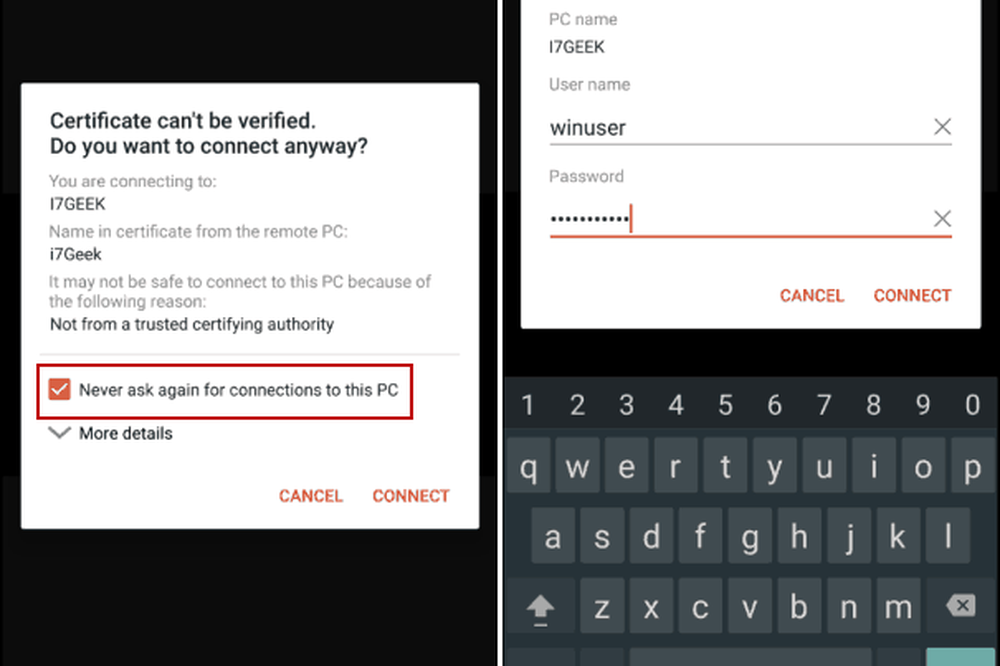
Acolo te duci. Acum sunteți conectat de la distanță la PC-ul Windows pe care l-ați dorit și utilizați comenzile aplicației Desktop la distanță pentru a vă face munca.
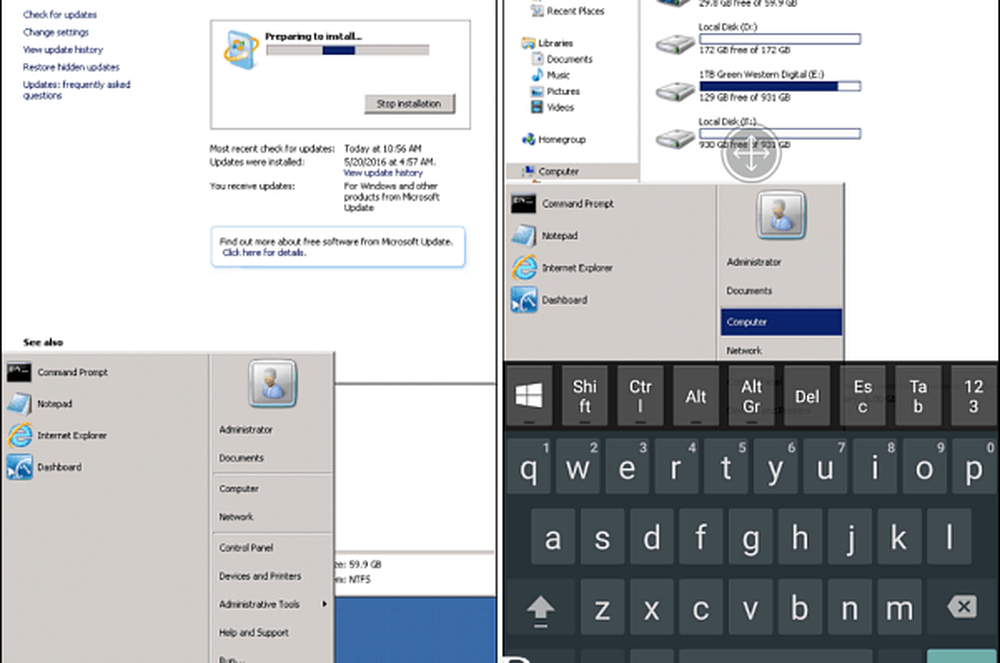
Utilizarea acestei aplicații pe un telefon nu este o experiență exactă datorită lipsei de proprietăți pe ecran. Nu v-ati dori sa petreceti ore lucrand pe un PC sau pe un server - dar cu siguranta functioneaza intr-o maniera in momentele importante cand aveti nevoie de el.
Te distrezi foarte mult în PC-uri și servere? Lăsați-ne un comentariu sau un sfat în secțiunea de comentarii de mai jos.